
不小心打开网页内的广告弹窗后,电脑可能会被悄悄安装流氓软件,而且它们会时不时跳出弹窗,非常烦人,那么电脑怎么删除隐藏的流氓软件和弹窗呢?
方法/步骤:
方法一:
1、双击电脑的计算机或者此电脑图标,打开我的电脑。
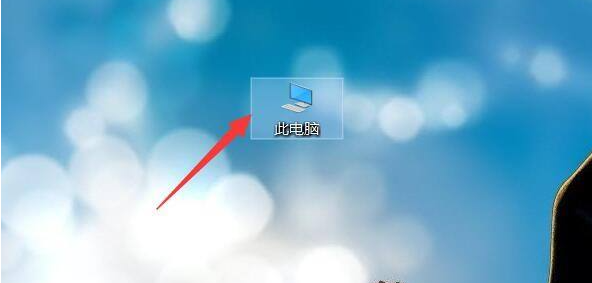
2、点击最上面的查看选项。
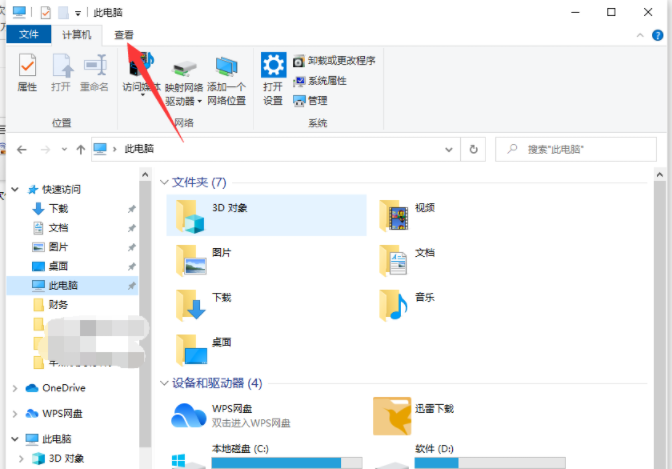
3、在查看菜单中,找到隐藏的项目,将其前面的复选框勾选起来。
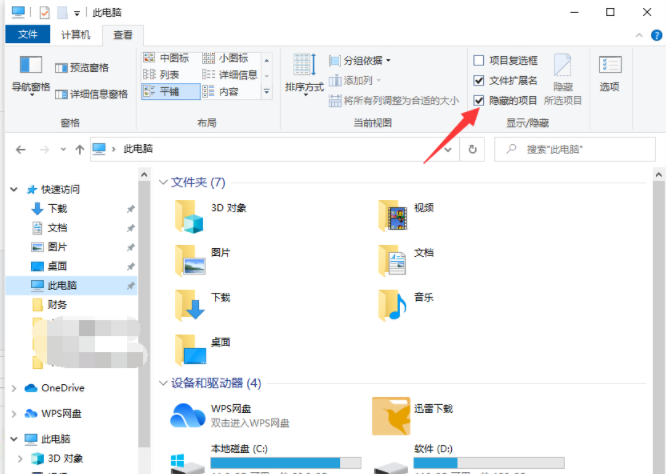
4、然后鼠标右击桌面底部任务栏空白处,选择任务管理器打开。
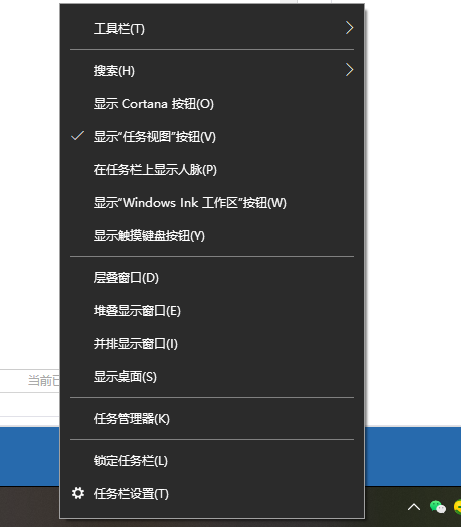
5、在进程中,找到后缀显示流氓软件的程序右击,选择打开文件位置。
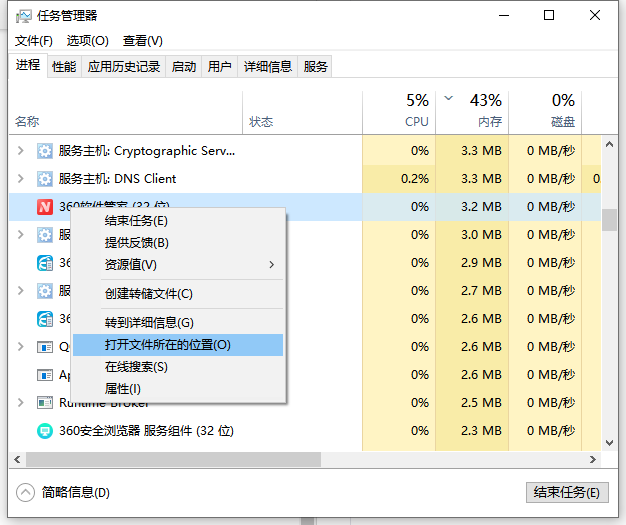
6、然后会进入到软件的文件所在位置,把所有文件删除即可。
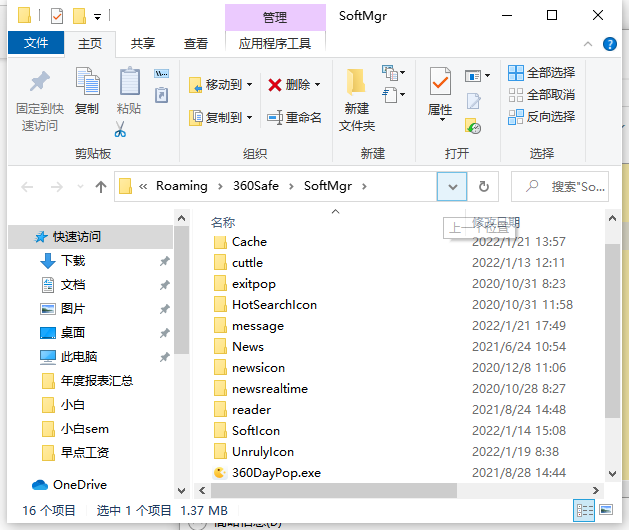
方法二:
如果方法一不能彻底删除的话,我们还可以借助一些工具删除,比如360管家工具等,打开360里的软件管家。
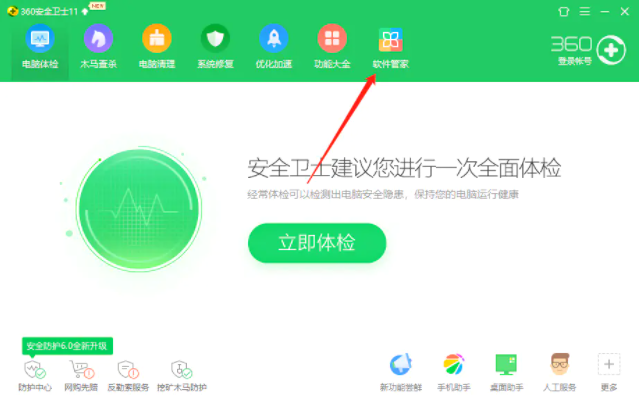
2、然后切换到净化界面,选择全面净化。
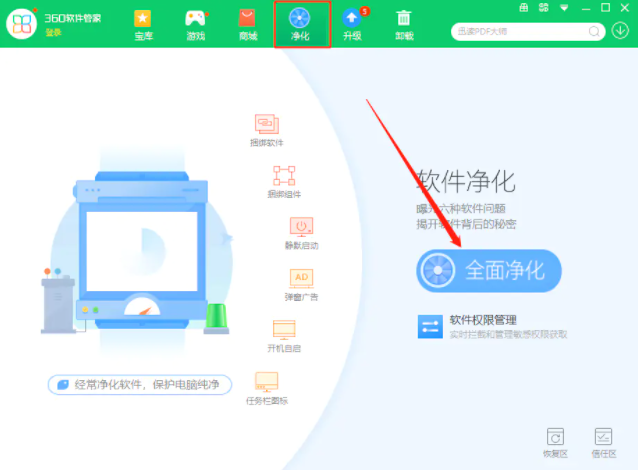
3、之后软件会自动进行扫描。
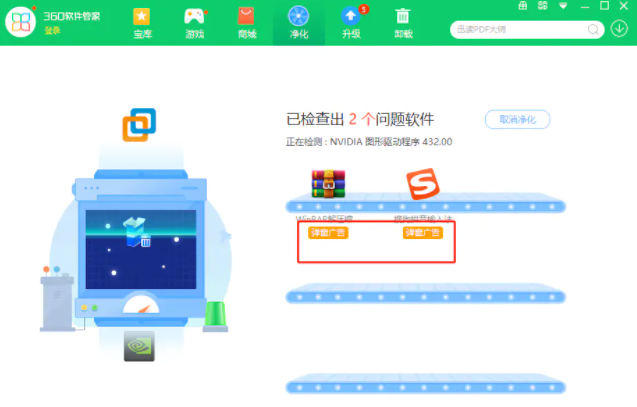
4、然后勾选弹窗软件,点击一键净化即可。

相关推荐:
ux6小编为大家带来了电脑怎么删除隐藏的流氓软件和弹窗的相关资讯,有没有帮助到您呢?还想要了解更多相关精彩内容请多多关注游戏6吧!